przeciwieństwo Konkatenatu w Excelu
co jest przeciwieństwem Konkatenatu w Excelu?
w naszym wcześniejszym artykule „Concatenate Strings in Excel” widzieliśmy, jak łączyć wartości więcej niż jednej komórki w jedną z różnych praktycznych przykładów. Czy kiedykolwiek myślałeś o tym, co byłoby całkowitym przeciwieństwem concatenate w Excelu?
Tak, możemy zrobić przeciwieństwo concatenate w Excelu. Mamy kilka metod, aby wykonać tę pracę, aw tym artykule przeprowadzimy Cię przez proces dzielenia danych z jednej komórki na wiele komórek.
Jak zrobić przeciwieństwo Concatenate w Excelu?
poniżej znajdują się przykłady Excela odwrotnego do concatenate.
Metoda #1 – Podziel wartości za pomocą funkcji tekstowych
jednym z popularnych sposobów dzielenia jednej wartości komórki na wiele komórek jest użycie funkcji tekstowych excel. Popularne funkcje tekstowe to ” funkcja Lewa, funkcja Prawa i funkcja MID w programie excel.”Na przykład, jeśli masz pełne imię i nazwisko pracowników, możemy podzielić nazwiska na imię i nazwisko.
korzystam z poniższych danych dla tego przykładu.
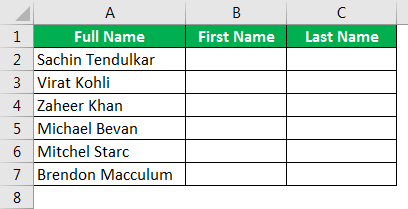
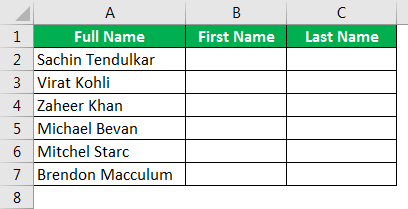
mamy tutaj pełną nazwę Najpierw musimy wyodrębnić tutaj Imię; można to zrobić, stosując lewą funkcję w programie Excel.
LEFT function alone nie może wykonać tego zadania, ponieważ po wybraniu wartości, która ma być podzielona, musimy określić liczbę znaków, które musimy wyodrębnić z lewej strony wybranych danych. W tym przykładzie znaki imion wszystkich użytkowników mają różną liczbę znaków, więc musimy skorzystać z funkcji FIND excel.
za pomocą Find możemy znaleźć pozycję znaku spacji w wybranej wartości. Na przykład w nazwie „Sachin Tendulkar” pozycja znaku spacji wynosi 7, więc 7-1 = 6; jest to liczba znaków, których potrzebujemy od lewej strony nazwy ” Sachin Tendulkar.”
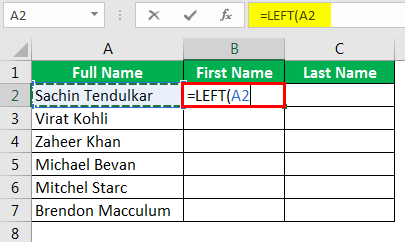
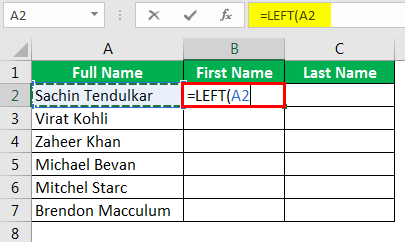
w liczbie znaków argument otwiera znajdź funkcja.
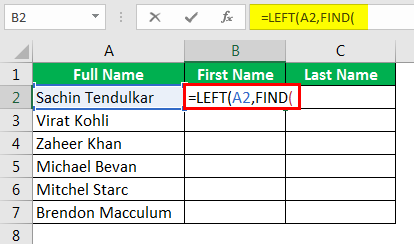
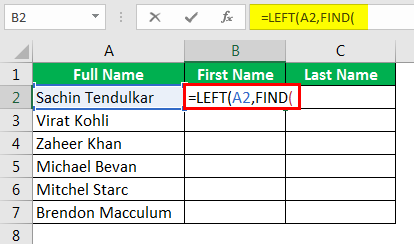
Znajdź tekst jest to, co musimy znaleźć; w tym przykładzie musimy znaleźć znak spacji, więc podaj spację w cudzysłowach.
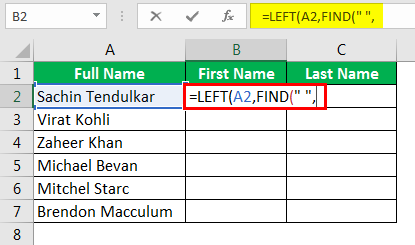
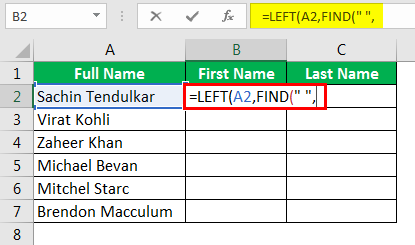
wewnątrz tekstu oznacza, w którym tekście musimy znaleźć spację, więc jest to nasza pełna nazwa, czyli komórka A2.

4.9 (1353 ocen) 35+ kursów | 120+ godzin | pełny dostęp | Certyfikat ukończenia
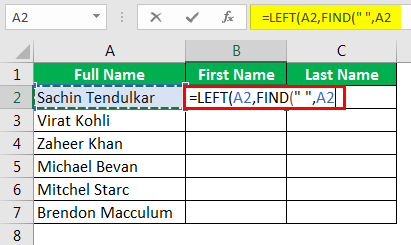
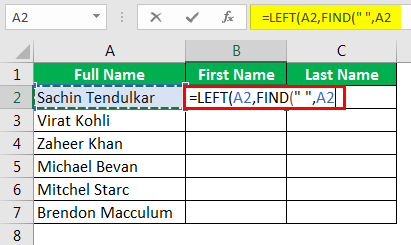
ostatni parametr jest nieistotny, więc zignoruj to. Teraz funkcja FIND zwróci znak spacji jako 7, ale nie potrzebujemy znaku spacji, więc zastosuj -1 dla funkcji FIND.
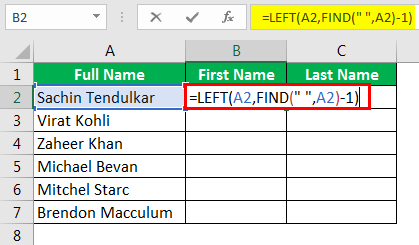
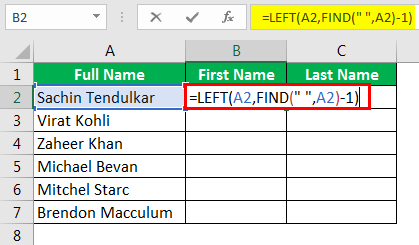
Zamknij nawias i naciśnij klawisz enter. Wow!! Mamy imię.
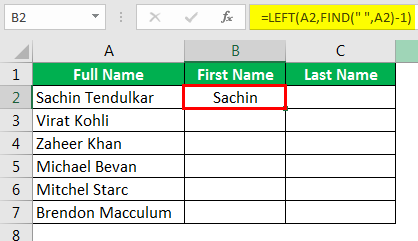
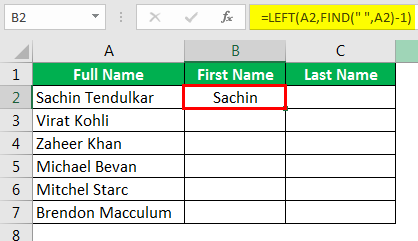
przeciągnij formułę do reszty komórek.


teraz zobaczymy, jak uzyskać drugie lub nazwisko. Otwórz prawą funkcję w programie excel.
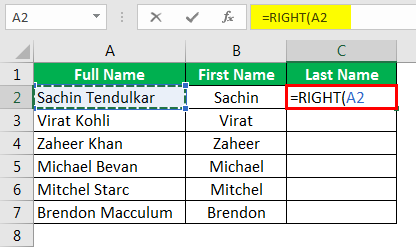
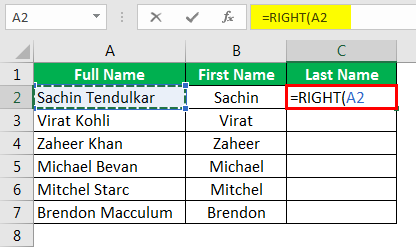
w argumencie liczba znaków nie możemy ręcznie podać liczby. Nawet tutaj również musimy użyć dwóch innych funkcji, aby uzyskać liczbę znaków.
tutaj musimy użyć funkcji FIND & len w Excelu.
funkcja len zwróci całkowitą liczbę znaków w wybranej wartości, a FIND zwróci pozycję znaku spacji. Len-FIND to liczba znaków, których potrzebujemy z prawej strony.
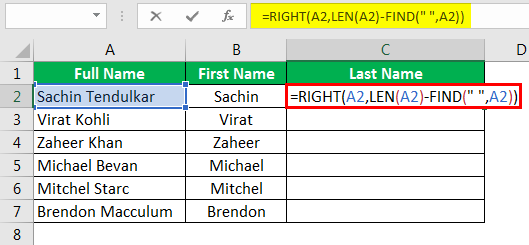
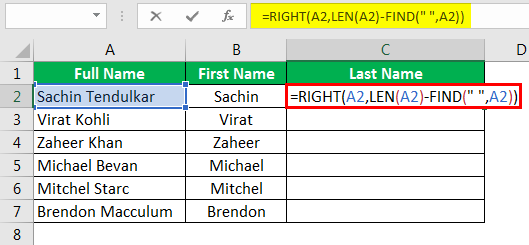
mamy nazwisko.


przeciągnij formułę do innych komórek, aby uzyskaj wynik.
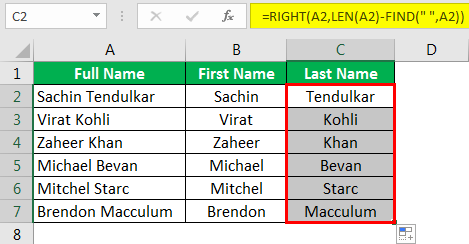
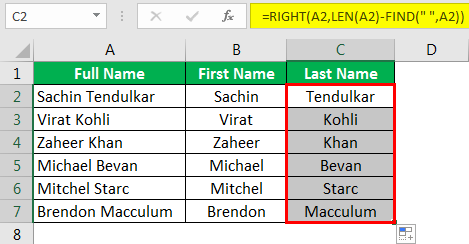
na przykład w nazwie „Virat Kohli” całkowita liczba znaków, w tym zero, wynosi 11, a pozycja znaku spacji wynosi 5. Więc 11-5 = 6, więc całkowita liczba znaków, których potrzebujemy od prawej strony to 6, np. ” Kohli.”
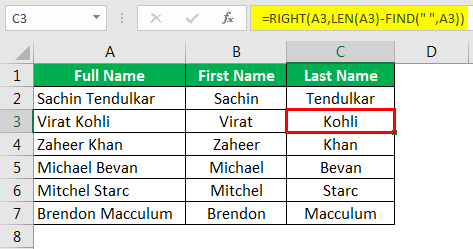
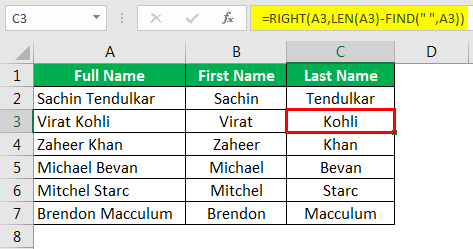
w ten sposób możemy wykonać przeciwieństwo concatenate w Excelu. Możemy zrobić przeciwieństwo konkatenacji z inną metodą, np. „Text To Column”.”
Metoda # 2-przeciwieństwo łączenia tekstu z kolumną
jest to najlepszy przykład prostej procedury. Ta metoda nie obejmuje żadnego rodzaju złożonych formuł. Zobaczymy to w poniższym przykładzie.
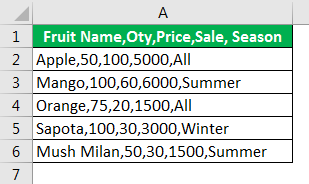
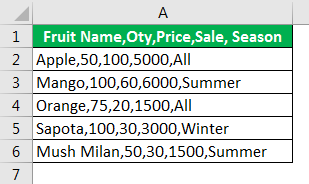
powyższe dane powinny być w poniższym formacie.


to wygląda jak piekielne zadanie, prawda???
ale rzeczywista praca jest łatwiejsza niż przypuszczamy. Korzystając z jednej wspólnej rzeczy, którą jest łączenie tych danych, możemy odpowiednio podzielić. W tym przypadku wspólną rzeczą, która polega na łączeniu różnych kolumn w jedną, jest przecinek (,).
najpierw wybierz dane.


przejdź do danych > tekst do kolumny w programie Excel, lub możesz nacisnąć klawisz skrótu Excel alt + A + E.
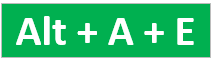
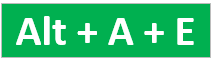
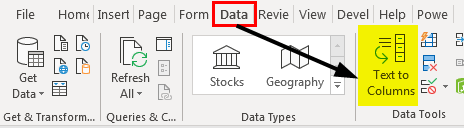
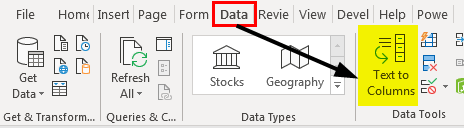
zobaczymy poniżej okna po kliknięciu na tekst do kolumny.
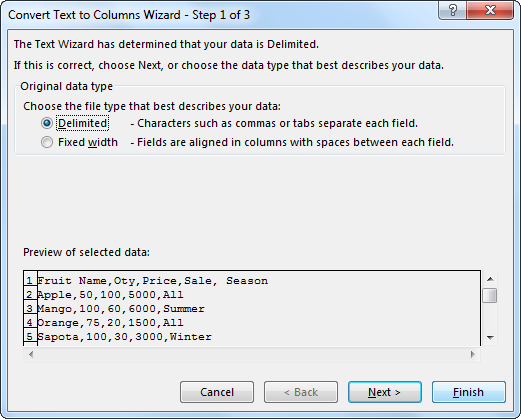
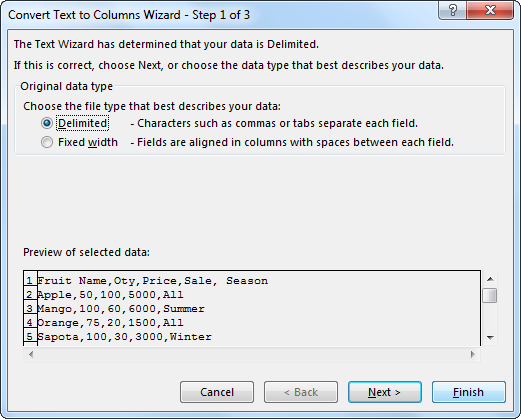
wybierając „rozdzielone”, kliknij „Dalej.”
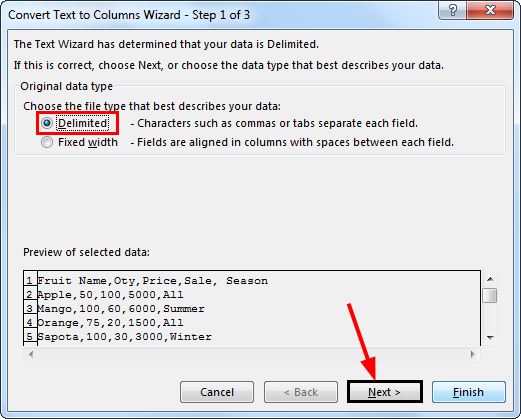
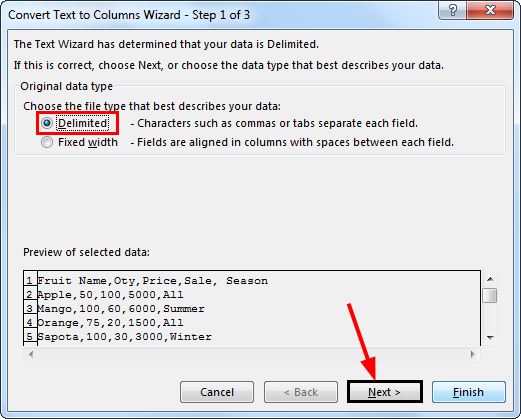
teraz w następnym oknie musimy wybrać separator, czyli wspólną rzecz, która łączy wszystkie kolumny w jedną. W tym przypadku, „przecinek”, więc wybierz przecinek.
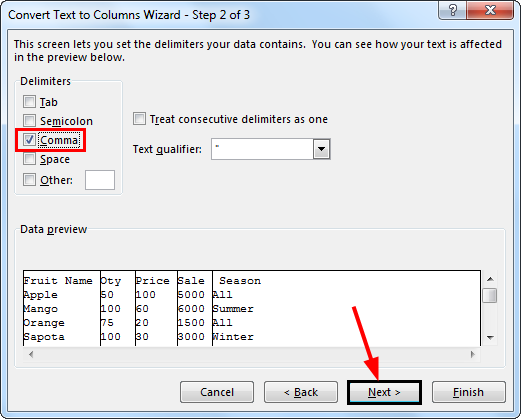
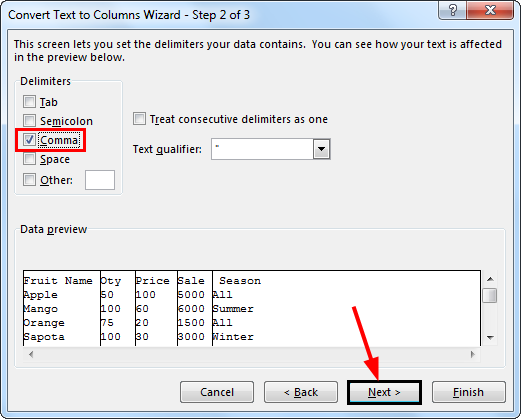
kliknij przycisk Dalej i kliknij przycisk Zakończ w następnym oknie. Otrzymamy przeciwieństwo konkatenatu.


w ten sposób możemy użyć funkcji i tekstu do kolumny w Excelu, aby wykonać przeciwieństwo concatenate.
Polecane artykuły
To jest przewodnik po Concatenate w Excelu. Tutaj omawiamy najlepsze metody 2 do odwrócenia konkatenacji 1) Funkcje tekstowe i 2) Metoda tekstowa na kolumnę w Excelu z przykładami i szablonem Excela do pobrania. Możesz dowiedzieć się więcej o programie excel z następujących artykułów –
- funkcja uśredniania Excela
- Policz znaki w komórce Excela
- Zastąp formułę w Excelu
- Połącz komórki w Excelu
- 35+ kursów
- 120+ godzin
- pełny dostęp dożywotni
- certyfikat ukończenia
dowiedz się więcej>>